DELL出错代码诊断指示灯
- 格式:doc
- 大小:134.00 KB
- 文档页数:5
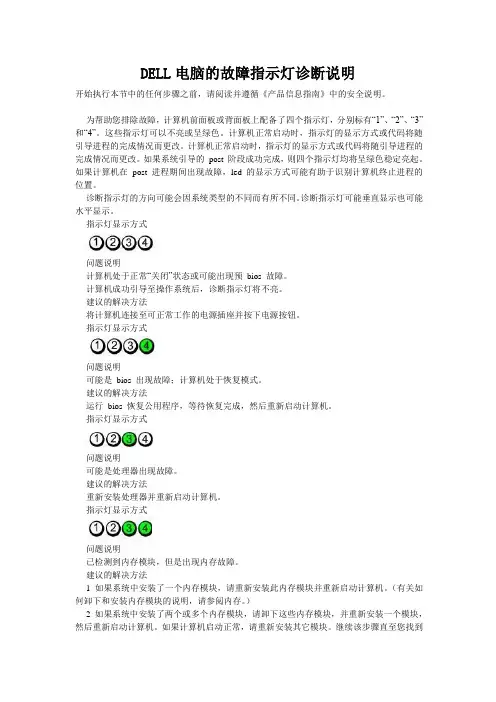
DELL电脑的故障指示灯诊断说明开始执行本节中的任何步骤之前,请阅读并遵循《产品信息指南》中的安全说明。
为帮助您排除故障,计算机前面板或背面板上配备了四个指示灯,分别标有“1”、“2”、“3”和“4”。
这些指示灯可以不亮或呈绿色。
计算机正常启动时,指示灯的显示方式或代码将随引导进程的完成情况而更改。
计算机正常启动时,指示灯的显示方式或代码将随引导进程的完成情况而更改。
如果系统引导的post 阶段成功完成,则四个指示灯均将呈绿色稳定亮起。
如果计算机在post 进程期间出现故障,led 的显示方式可能有助于识别计算机终止进程的位置。
诊断指示灯的方向可能会因系统类型的不同而有所不同。
诊断指示灯可能垂直显示也可能水平显示。
指示灯显示方式问题说明计算机处于正常“关闭”状态或可能出现预bios 故障。
计算机成功引导至操作系统后,诊断指示灯将不亮。
建议的解决方法将计算机连接至可正常工作的电源插座并按下电源按钮。
指示灯显示方式问题说明可能是bios 出现故障;计算机处于恢复模式。
建议的解决方法运行bios 恢复公用程序,等待恢复完成,然后重新启动计算机。
指示灯显示方式问题说明可能是处理器出现故障。
建议的解决方法重新安装处理器并重新启动计算机。
指示灯显示方式问题说明已检测到内存模块,但是出现内存故障。
建议的解决方法1 如果系统中安装了一个内存模块,请重新安装此内存模块并重新启动计算机。
(有关如何卸下和安装内存模块的说明,请参阅内存。
)2 如果系统中安装了两个或多个内存模块,请卸下这些内存模块,并重新安装一个模块,然后重新启动计算机。
如果计算机启动正常,请重新安装其它模块。
继续该步骤直至您找到出现故障的模块,或者重新安装所有模块都未发现故障。
3 请在计算机中安装类型相同、能够正常工作的内存(如果有)。
4 如果问题仍然存在,请与dell 联络(请参阅与dell 联络)。
指示灯显示方式问题说明可能是图形卡出现故障。
建议的解决方法1 如果计算机配备了图形卡,请卸下并重新安装图形卡,然后重新启动计算机。
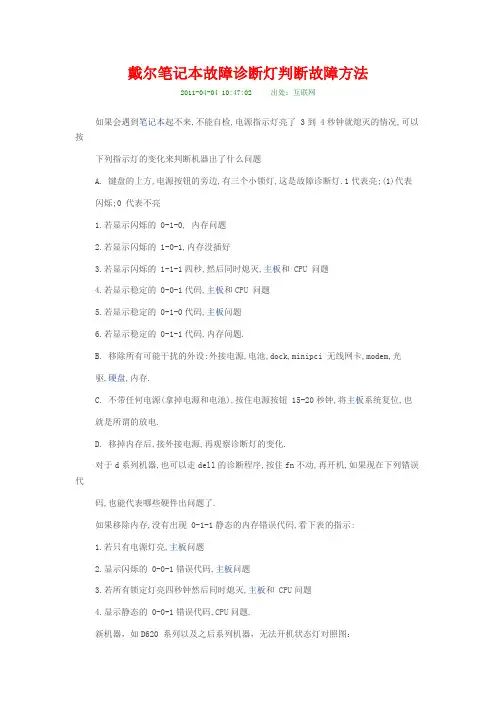
戴尔笔记本故障诊断灯判断故障方法
2011-04-04 10:47:02 出处:互联网
如果会遇到笔记本起不来,不能自检,电源指示灯亮了 3到 4秒钟就熄灭的情况,可以按
下列指示灯的变化来判断机器出了什么问题
A. 键盘的上方,电源按钮的旁边,有三个小锁灯,这是故障诊断灯.1代表亮;(1)代表
闪烁;0 代表不亮
1.若显示闪烁的 0-1-0, 内存问题
2.若显示闪烁的 1-0-1,内存没插好
3.若显示闪烁的 1-1-1四秒,然后同时熄灭,主板和CPU问题
4.若显示稳定的 0-0-1代码,主板和CPU问题
5.若显示稳定的 0-1-0代码,主板问题
6.若显示稳定的 0-1-1代码,内存问题.
B. 移除所有可能干扰的外设:外接电源,电池,dock,minipci 无线网卡,modem,光
驱,硬盘,内存.
C. 不带任何电源(拿掉电源和电池),按住电源按钮 15-20秒钟,将主板系统复位,也
就是所谓的放电.
D. 移掉内存后,接外接电源,再观察诊断灯的变化.
对于d系列机器,也可以走dell的诊断程序,按住fn不动,再开机,如果现在下列错误代
码,也能代表哪些硬件出问题了.
如果移除内存,没有出现 0-1-1静态的内存错误代码,看下表的指示:
1.若只有电源灯亮,主板问题
2.显示闪烁的 0-0-1错误代码,主板问题
3.若所有锁定灯亮四秒钟然后同时熄灭,主板和CPU问题
4.显示静态的 0-0-1错误代码,CPU问题.
新机器,如D620 系列以及之后系列机器,无法开机状态灯对照图:。
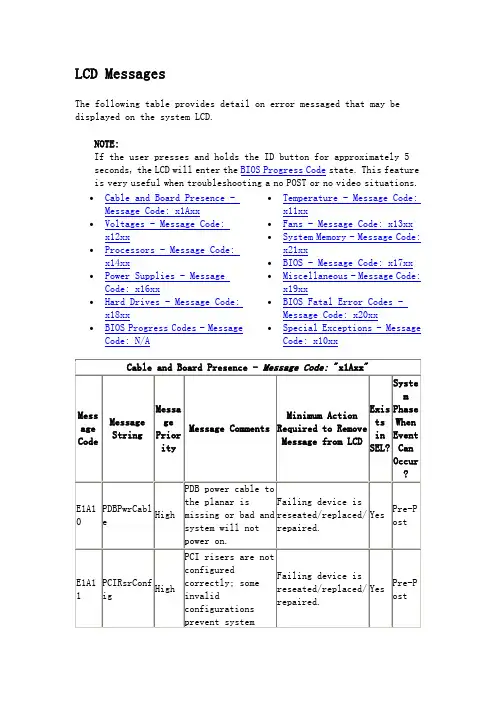
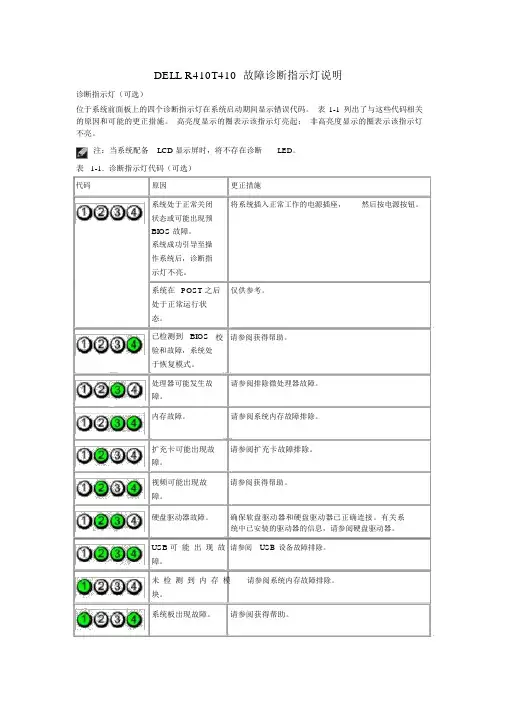
DELL R410T410 故障诊断指示灯说明诊断指示灯(可选)位于系统前面板上的四个诊断指示灯在系统启动期间显示错误代码。
表1-1 列出了与这些代码相关的原因和可能的更正措施。
高亮度显示的圈表示该指示灯亮起;非高亮度显示的圈表示该指示灯不亮。
注:当系统配备LCD 显示屏时,将不存在诊断LED。
表 1-1. 诊断指示灯代码(可选)代码原因更正措施系统处于正常关闭将系统插入正常工作的电源插座,然后按电源按钮。
状态或可能出现预BIOS 故障。
系统成功引导至操作系统后,诊断指示灯不亮。
系统在POST 之后仅供参考。
处于正常运行状态。
已检测到BIOS校请参阅获得帮助。
验和故障,系统处于恢复模式。
处理器可能发生故请参阅排除微处理器故障。
障。
内存故障。
请参阅系统内存故障排除。
扩充卡可能出现故请参阅扩充卡故障排除。
障。
视频可能出现故请参阅获得帮助。
障。
硬盘驱动器故障。
确保软盘驱动器和硬盘驱动器已正确连接。
有关系统中已安装的驱动器的信息,请参阅硬盘驱动器。
USB 可能出现故请参阅USB设备故障排除。
障。
未检测到内存模请参阅系统内存故障排除。
块。
系统板出现故障。
请参阅获得帮助。
内存配置错误。
请参阅系统内存故障排除。
系统板资源和/ 或请参阅获得帮助。
系统板硬件可能出现故障。
系统资源配置可能请参阅与Dell 联络。
出现错误。
其它故障。
确保软盘驱动器、光盘驱动器和硬盘驱动器已正确连接。
有关系统中已安装的相应驱动器,请参阅系统故障排除。
如果问题仍然存在,请参阅获得帮助。
LCD 状态信息(可选)系统的控制面板LCD 可以提供状态信息,以表示系统何时运行正常,何时需要引起注意。
LCD 呈蓝色亮起表示系统运行正常,呈琥珀色亮起表示出现错误。
LCD 滚动显示信息,包括状态代码及后面跟随的描述性文本。
下表提供每条信息的LCD 状态信息和可能原因的列表。
LCD 信息引用系统事件日志 (SEL) 中记录的事件。
有关SEL 和配置系统管理设置的信息,请参阅系统管理软件说明文件。
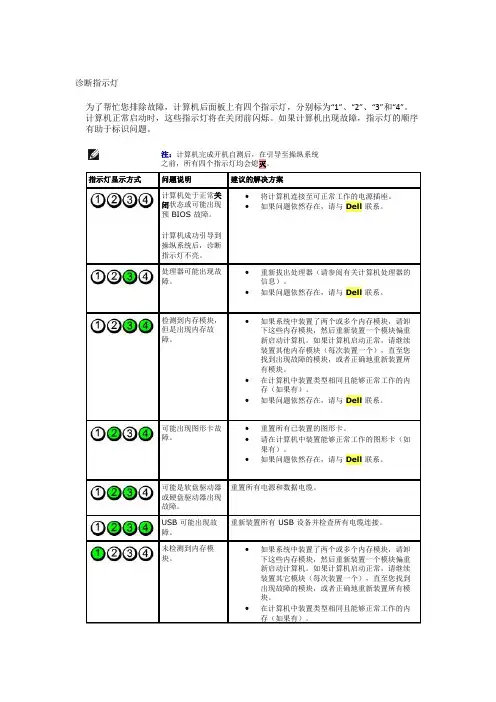
诊断指示灯为了帮忙您排除故障,计算机后面板上有四个指示灯,分别标为“1”、“2”、“3”和“4”。
计算机正常启动时,这些指示灯将在关闭前闪烁。
如果计算机出现故障,指示灯的顺序有助于标识问题。
注:计算机完成开机自测后,在引导至操纵系统之前,所有四个指示灯均会熄灭。
指示灯显示方式问题说明建议的解决方案计算机处于正常关闭状态或可能出现预 BIOS 故障。
计算机成功引导到操纵系统后,诊断指示灯不亮。
•将计算机连接至可正常工作的电源插座。
•如果问题依然存在,请与Dell联系。
处理器可能出现故障。
•重新拔出处理器(请参阅有关计算机处理器的信息)。
•如果问题依然存在,请与Dell联系。
检测到内存模块,但是出现内存故障。
•如果系统中装置了两个或多个内存模块,请卸下这些内存模块,然后重新装置一个模块偏重新启动计算机。
如果计算机启动正常,请继续装置其他内存模块(每次装置一个),直至您找到出现故障的模块,或者正确地重新装置所有模块。
•在计算机中装置类型相同且能够正常工作的内存(如果有)。
•如果问题依然存在,请与Dell联系。
可能出现图形卡故障。
•重置所有已装置的图形卡。
•请在计算机中装置能够正常工作的图形卡(如果有)。
•如果问题依然存在,请与Dell联系。
可能是软盘驱动器或硬盘驱动器出现故障。
重置所有电源和数据电缆。
USB 可能出现故障。
重新装置所有 USB 设备并检查所有电缆连接。
未检测到内存模块。
•如果系统中装置了两个或多个内存模块,请卸下这些内存模块,然后重新装置一个模块偏重新启动计算机。
如果计算机启动正常,请继续装置其它模块(每次装置一个),直至您找到出现故障的模块,或者正确地重新装置所有模块。
•在计算机中装置类型相同且能够正常工作的内存(如果有)。
•如果问题依然存在,请与Dell联系。
已检测到内存模块,但是出现内存配置或兼容性错误。
•确保内存模块/连接器无特殊装置要求。
•确保计算机支持您所使用的内存(请参阅计算机“规格”部分)。
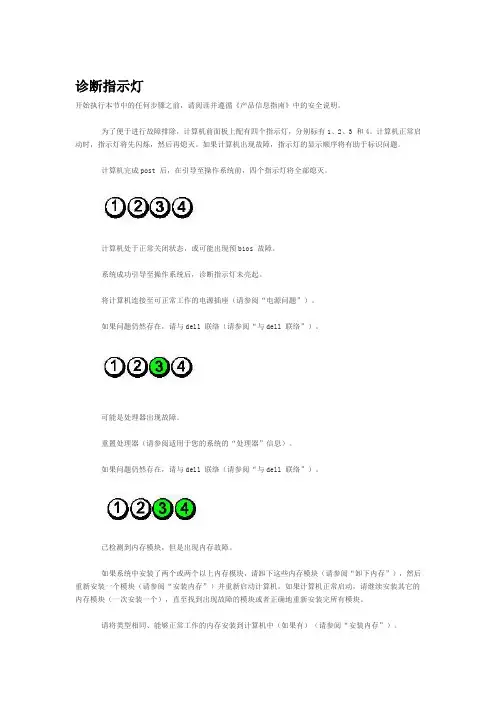
诊断指示灯开始执行本节中的任何步骤之前,请阅读并遵循《产品信息指南》中的安全说明。
为了便于进行故障排除,计算机前面板上配有四个指示灯,分别标有1、2、3 和4。
计算机正常启动时,指示灯将先闪烁,然后再熄灭。
如果计算机出现故障,指示灯的显示顺序将有助于标识问题。
计算机完成post 后,在引导至操作系统前,四个指示灯将全部熄灭。
计算机处于正常关闭状态,或可能出现预bios 故障。
系统成功引导至操作系统后,诊断指示灯未亮起。
将计算机连接至可正常工作的电源插座(请参阅“电源问题”)。
如果问题仍然存在,请与dell 联络(请参阅“与dell 联络”)。
可能是处理器出现故障。
重置处理器(请参阅适用于您的系统的“处理器”信息)。
如果问题仍然存在,请与dell 联络(请参阅“与dell 联络”)。
已检测到内存模块,但是出现内存故障。
如果系统中安装了两个或两个以上内存模块,请卸下这些内存模块(请参阅“卸下内存”),然后重新安装一个模块(请参阅“安装内存”)并重新启动计算机。
如果计算机正常启动,请继续安装其它的内存模块(一次安装一个),直至找到出现故障的模块或者正确地重新安装完所有模块。
请将类型相同、能够正常工作的内存安装到计算机中(如果有)(请参阅“安装内存”)。
如果问题仍然存在,请与dell 联络(请参阅“与dell 联络”)。
可能是图形卡出现故障。
重置所有已安装的图形卡(请参阅适用于您的系统的“插卡”信息)。
请将能够正常工作的图形卡安装到计算机中(如果有)。
如果问题仍然存在,请与dell 联络(请参阅“与dell 联络”)。
可能是软盘驱动器或硬盘驱动器出现故障。
重置所有电源电缆和数据电缆。
可能是usb 出现故障。
重新安装所有的usb 设备并检查所有电缆连接。
未检测到内存模块。
如果系统中安装了两个或两个以上内存模块,请卸下这些内存模块(请参阅“卸下内存”),然后重新安装一个模块(请参阅“安装内存”)并重新启动计算机。
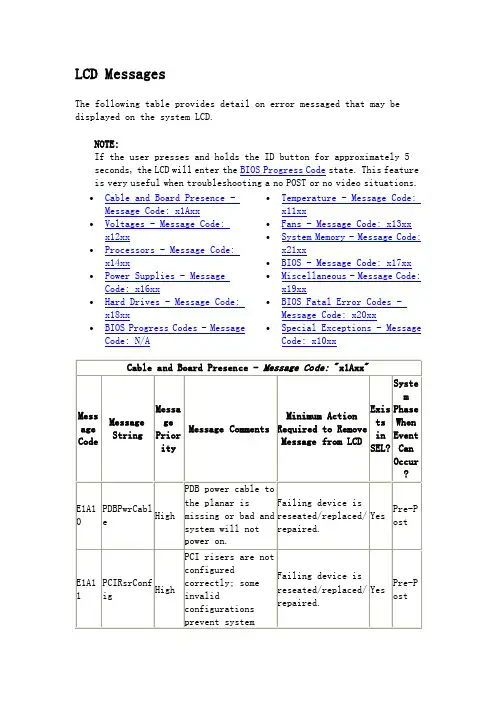
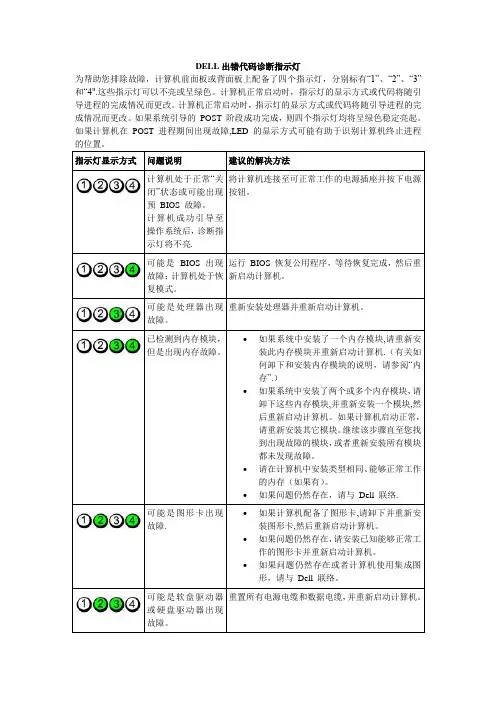
DELL出错代码诊断指示灯为帮助您排除故障,计算机前面板或背面板上配备了四个指示灯,分别标有“1”、“2”、“3”和“4".这些指示灯可以不亮或呈绿色。
计算机正常启动时,指示灯的显示方式或代码将随引导进程的完成情况而更改。
计算机正常启动时,指示灯的显示方式或代码将随引导进程的完成情况而更改。
如果系统引导的POST 阶段成功完成,则四个指示灯均将呈绿色稳定亮起。
如果计算机在POST 进程期间出现故障,LED 的显示方式可能有助于识别计算机终止进程的位置。
指示灯显示方式问题说明建议的解决方法计算机处于正常“关闭”状态或可能出现预BIOS 故障。
计算机成功引导至操作系统后,诊断指示灯将不亮. 将计算机连接至可正常工作的电源插座并按下电源按钮。
可能是BIOS 出现故障;计算机处于恢复模式。
运行BIOS 恢复公用程序,等待恢复完成,然后重新启动计算机。
可能是处理器出现故障。
重新安装处理器并重新启动计算机。
已检测到内存模块,但是出现内存故障。
•如果系统中安装了一个内存模块,请重新安装此内存模块并重新启动计算机.(有关如何卸下和安装内存模块的说明,请参阅“内存”.)•如果系统中安装了两个或多个内存模块,请卸下这些内存模块,并重新安装一个模块,然后重新启动计算机。
如果计算机启动正常,请重新安装其它模块。
继续该步骤直至您找到出现故障的模块,或者重新安装所有模块都未发现故障。
•请在计算机中安装类型相同、能够正常工作的内存(如果有)。
•如果问题仍然存在,请与Dell 联络.可能是图形卡出现故障. •如果计算机配备了图形卡,请卸下并重新安装图形卡,然后重新启动计算机。
•如果问题仍然存在,请安装已知能够正常工作的图形卡并重新启动计算机。
•如果问题仍然存在或者计算机使用集成图形,请与Dell 联络。
可能是软盘驱动器或硬盘驱动器出现故障。
重置所有电源电缆和数据电缆,并重新启动计算机。
可能是USB 出现故障. 重新安装所有USB 设备,检查电缆连接,然后重新启动计算机.未检测到内存模块. •如果系统中安装了一个内存模块,请重新安装此内存模块并重新启动计算机。
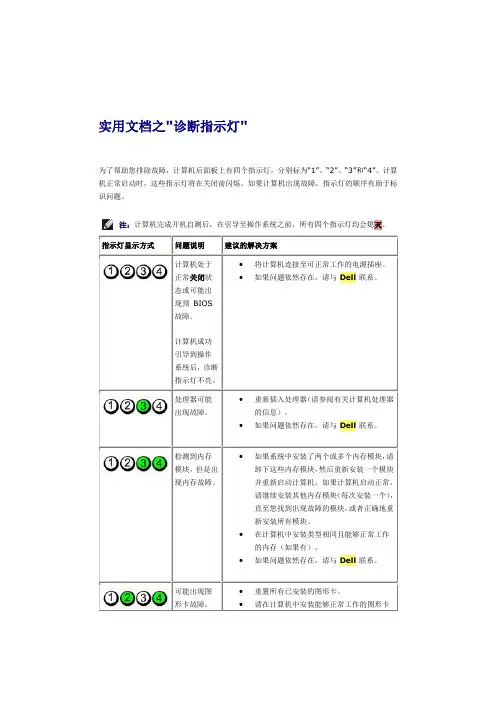
实用文档之"诊断指示灯"为了帮助您排除故障,计算机后面板上有四个指示灯,分别标为“1”、“2”、“3”和“4”。
计算机正常启动时,这些指示灯将在关闭前闪烁。
如果计算机出现故障,指示灯的顺序有助于标识问题。
注:计算机完成开机自测后,在引导至操作系统之前,所有四个指示灯均会熄灭。
指示灯显示方式问题说明建议的解决方案计算机处于正常关闭状态或可能出现预BIOS 故障。
计算机成功引导到操作系统后,诊断指示灯不亮。
•将计算机连接至可正常工作的电源插座。
•如果问题依然存在,请与Dell联系。
处理器可能出现故障。
•重新插入处理器(请参阅有关计算机处理器的信息)。
•如果问题依然存在,请与Dell联系。
检测到内存模块,但是出现内存故障。
•如果系统中安装了两个或多个内存模块,请卸下这些内存模块,然后重新安装一个模块并重新启动计算机。
如果计算机启动正常,请继续安装其他内存模块(每次安装一个),直至您找到出现故障的模块,或者正确地重新安装所有模块。
•在计算机中安装类型相同且能够正常工作的内存(如果有)。
•如果问题依然存在,请与Dell联系。
可能出现图形卡故障。
•重置所有已安装的图形卡。
•请在计算机中安装能够正常工作的图形卡(如果有)。
•如果问题依然存在,请与Dell联系。
可能是软盘驱动器或硬盘驱动器出现故障。
重置所有电源和数据电缆。
USB 可能出现故障。
重新安装所有USB 设备并检查所有电缆连接。
未检测到内存模块。
•如果系统中安装了两个或多个内存模块,请卸下这些内存模块,然后重新安装一个模块并重新启动计算机。
如果计算机启动正常,请继续安装其它模块(每次安装一个),直至您找到出现故障的模块,或者正确地重新安装所有模块。
•在计算机中安装类型相同且能够正常工作的内存(如果有)。
•如果问题依然存在,请与Dell联系。
已检测到内存模块,但是出现内存配置或兼容性错误。
•确保内存模块/连接器无特殊安装要求。
•确保计算机支持您所使用的内存(请参阅计算机“规格”部分)。
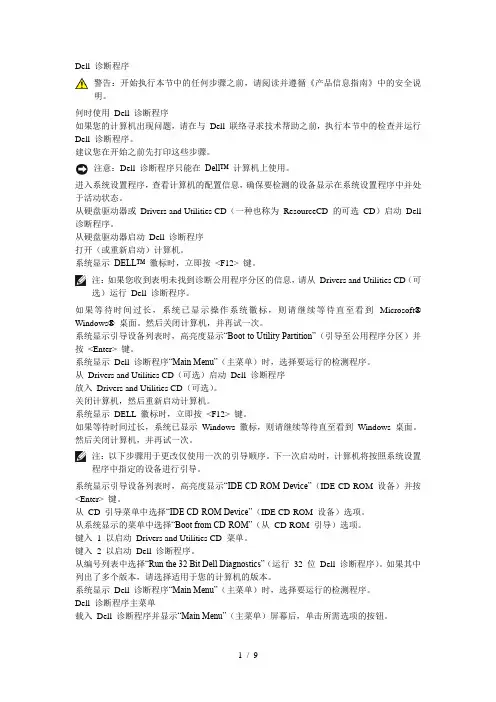
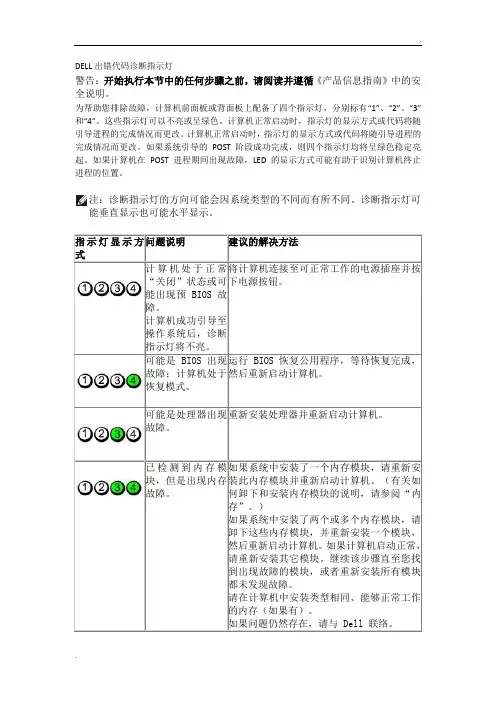
DELL出错代码诊断指示灯警告:开始执行本节中的任何步骤之前,请阅读并遵循《产品信息指南》中的安全说明。
为帮助您排除故障,计算机前面板或背面板上配备了四个指示灯,分别标有“1”、“2”、“3”和“4”。
这些指示灯可以不亮或呈绿色。
计算机正常启动时,指示灯的显示方式或代码将随引导进程的完成情况而更改。
计算机正常启动时,指示灯的显示方式或代码将随引导进程的完成情况而更改。
如果系统引导的POST 阶段成功完成,则四个指示灯均将呈绿色稳定亮起。
如果计算机在POST 进程期间出现故障,LED 的显示方式可能有助于识别计算机终止进程的位置。
能垂直显示也可能水平显示。
计“关闭”状态或可能出现预障。
计算机成功引导至操作系统后,诊断指示灯将不亮。
可能是故障;计算机处于恢复模式。
可能是处理器出现故障。
已块,但是出现内存故障。
可能是图形卡出现故障。
可能是软盘驱动器或硬盘驱动器出现故障。
可能是故障。
未块。
已块,但是存在内存配误。
出现故障。
在您进入系统设置程序时也会出现此样式,可能并不表示出现问题。
系统完成程后,全部四个诊断指示灯先短暂呈绿色,然后再熄灭以表示正常运行状态。
哔声代码如果无法在显示器上显示错误或问题,则计算机可能会在启动期间发出一连串哔声。
这一连串哔声称为哔声代码,用于标识问题。
例如,某哔声代码(代码1-3-1)为:一声哔声、接着连续三声哔声,然后又是一声哔声。
它表示计算机出现内存故障。
如果计算机在启动期间发出哔声,请:在诊断程序核对表中记下哔声代码。
运行Dell 诊断程序以识别更严重的原因。
与Dell 联络寻求技术帮助。
错误信息请在完成以下检查时填写诊断程序核对表。
警告:开始执行本节中的任何步骤之前,请阅读并遵循《产品信息指南》中的安全说明。
对于未列出的信息,请参阅操作系统说明文件或信息出现时所运行的程序的说明文件。
DELL电脑的故障指示灯诊断说明开始执行本节中的任何步骤之前,请阅读并遵循《产品信息指南》中的安全说明。
为帮助您排除故障,计算机前面板或背面板上配备了四个指示灯,分别标有“1”、“2”、“3”和“4”。
这些指示灯可以不亮或呈绿色。
计算机正常启动时,指示灯的显示方式或代码将随引导进程的完成情况而更改。
计算机正常启动时,指示灯的显示方式或代码将随引导进程的完成情况而更改。
如果系统引导的post 阶段成功完成,则四个指示灯均将呈绿色稳定亮起。
如果计算机在post 进程期间出现故障,led 的显示方式可能有助于识别计算机终止进程的位置。
诊断指示灯的方向可能会因系统类型的不同而有所不同。
诊断指示灯可能垂直显示也可能水平显示。
指示灯显示方式问题说明计算机处于正常“关闭”状态或可能出现预bios 故障。
计算机成功引导至操作系统后,诊断指示灯将不亮。
建议的解决方法将计算机连接至可正常工作的电源插座并按下电源按钮。
指示灯显示方式问题说明可能是bios 出现故障;计算机处于恢复模式。
建议的解决方法运行bios 恢复公用程序,等待恢复完成,然后重新启动计算机。
指示灯显示方式问题说明可能是处理器出现故障。
建议的解决方法重新安装处理器并重新启动计算机。
指示灯显示方式问题说明已检测到内存模块,但是出现内存故障。
建议的解决方法1 如果系统中安装了一个内存模块,请重新安装此内存模块并重新启动计算机。
(有关如何卸下和安装内存模块的说明,请参阅内存。
)2 如果系统中安装了两个或多个内存模块,请卸下这些内存模块,并重新安装一个模块,然后重新启动计算机。
如果计算机启动正常,请重新安装其它模块。
继续该步骤直至您找到出现故障的模块,或者重新安装所有模块都未发现故障。
3 请在计算机中安装类型相同、能够正常工作的内存(如果有)。
4 如果问题仍然存在,请与dell 联络(请参阅与dell 联络)。
指示灯显示方式问题说明可能是图形卡出现故障。
建议的解决方法1 如果计算机配备了图形卡,请卸下并重新安装图形卡,然后重新启动计算机。
DELL出错代码诊断指示灯警告:开场执行本节中的任何步骤之前,请阅读并遵循?产品信息指南?中的平安说明。
为帮助您排除故障,计算机前面板或反面板上配备了四个指示灯,分别标有“1〞、“2〞、“3〞和“4〞。
这些指示灯可以不亮或呈绿色。
计算机正常启动时,指示灯的显示方式或代码将随引导进程的完成情况而更改。
计算机正常启动时,指示灯的显示方式或代码将随引导进程的完成情况而更改。
如果系统引导的POST 阶段成功完成,那么四个指示灯均将呈绿色稳定亮起。
如果计算机在POST 进程期间出现故障,LED 的显示方式可能有助于识别计算机终止进程的位置。
注:诊断指示灯的方向可能会因系统类型的不同而有所不同。
诊断指示灯可能垂直显示也可能水平显示。
指示灯显示方式问题说明建议的解决方法计算机处于正常“关闭〞状态或可能出现预BIOS 故障。
计算机成功引导至操作系统后,诊断指示灯将不亮。
将计算机连接至可正常工作的电源插座并按下电源按钮。
可能是BIOS 出现故障;计算机处于恢复模式。
运行BIOS 恢复公用程序,等待恢复完成,然后重新启动计算机。
可能是处理器出现重新安装处理器并重新启动计算机。
故障。
已检测到存模块,但是出现存故障。
如果系统中安装了一个存模块,请重新安装此存模块并重新启动计算机。
〔有关如何卸下和安装存模块的说明,请参阅“存〞。
〕如果系统中安装了两个或多个存模块,请卸下这些存模块,并重新安装一个模块,然后重新启动计算机。
如果计算机启动正常,请重新安装其它模块。
继续该步骤直至您找到出现故障的模块,或者重新安装所有模块都未发现故障。
请在计算机中安装类型一样、能够正常工作的存〔如果有〕。
如果问题仍然存在,请与Dell 联络。
可能是图形卡出现故障。
如果计算机配备了图形卡,请卸下并重新安装图形卡,然后重新启动计算机。
如果问题仍然存在,请安装能够正常工作的图形卡并重新启动计算机。
如果问题仍然存在或者计算机使用集成图形,请与Dell 联络。
DELL电脑无法开机的常用诊断灯方法
2006-4-17 21:54:31 DELL XMDELL 阅读694次
DELL电脑无法开机的常用诊断方法
当碰到电脑不启动,屏幕上没有任何显示,可能就认为是电脑主机的硬件出了故障,但其实很多时候这是因为一些外部设备或者接触上的原因引起的,往往通过一些简单的方法就可以快速的排除故障,使其恢复正常工作。
DELL现在所有机器配有硬件的故障诊断灯,相当于维修电脑的时候使用的硬件诊断卡的功能。
通过观察计算机电源指示灯和背面的诊断指示灯,根据灯的颜色组合大致判断问题所在,并做出有针对性操作来解决问题。
下面是最新的GX620,GX520的机器的硬件诊断灯的位置分布图
小机箱
中型机箱
大型机箱
接下来是DELL GX150、GX240、GX260、GX270、GX280、L60、GX60、160L、170L等常见机型的诊断灯的位置分布图
SX280诊断灯的位置分布图
SX260,SX270诊断灯的位置分布图
○注:图中的1234和ABCD的意思是一样的,只是写得不一样而已。
通常机器不能开机的时候,诊断的灯颜色对我们判断问题就很关键了,具体不同颜色组合的含义可以参考
系统故障诊断灯对照表。
DELL电脑的故障指示灯诊断说明开始执行本节中的任何步骤之前,请阅读并遵循《产品信息指南》中的安全说明为帮助您排除故障,计算机前面板或背面板上配备了四个指示灯,分别标有“ 1”、“ 2”、“ 3”和“4”。
这些指示灯可以不亮或呈绿色。
计算机正常启动时,指示灯的显示方式或代码将随引导进程的完成情况而更改。
计算机正常启动时,指示灯的显示方式或代码将随引导进程的完成情况而更改。
如果系统引导的post阶段成功完成,则四个指示灯均将呈绿色稳定亮起。
如果计算机在post进程期间出现故障,led的显示方式可能有助于识别计算机终止进程的位置。
诊断指示灯的方向可能会因系统类型的不同而有所不同。
诊断指示灯可能垂直显示也可能水平显示。
指示灯显示方式①②③©问题说明计算机处于正常“关闭”状态或可能出现预bios故障。
计算机成功引导至操作系统后,诊断指示灯将不亮。
建议的解决方法将计算机连接至可正常工作的电源插座并按下电源按钮。
指示灯显示方式①②③④问题说明可能是bios出现故障;计算机处于恢复模式。
建议的解决方法运行bios恢复公用程序,等待恢复完成,然后重新启动计算机。
指示灯显示方式0(2)0®问题说明可能是处理器出现故障。
建议的解决方法重新安装处理器并重新启动计算机指示灯显示方式问题说明已检测到内存模块,但是出现内存故障。
建议的解决方法1如果系统中安装了一个内存模块,请重新安装此内存模块并重新启动计算机。
(有关如何卸下和安装内存模块的说明,请参阅内存。
)2如果系统中安装了两个或多个内存模块,请卸下这些内存模块,并重新安装一个模块,然后重新启动计算机。
如果计算机启动正常,请重新安装其它模块。
继续该步骤直至您找到出现故障的模块,或者重新安装所有模块都未发现故障。
3请在计算机中安装类型相同、能够正常工作的内存(如果有)。
4如果问题仍然存在,请与dell联络(请参阅与dell联络)。
指示灯显示方式问题说明可能是图形卡出现故障。
dell故障指示灯
预览说明:预览图片所展示的格式为文档的源格式展示,下载源文件没有水印,内容可编辑和复制
诊断指示灯
为了帮助您排除故障,计算机后面板上有四个指示灯,分别标为“1”、“2”、“3”和“4”。
计算机正常启动时,这些指示灯将在关闭前闪烁。
如果计算机出现故障,指示灯的顺序有助于标识问题。
注:计算机完成开机自测后,在引导至操作系统之前,所有四个指示灯均会熄灭。
计算机处于正常
可能出现预BIOS
计算机成功引导到操作系统后,
不亮。
处理器可能出现故障。
检测到内存模块,
存故障。
可能出现图形卡故障。
可能是软盘驱动器或硬盘驱动器出现故障。
USB
故障。
未检测到内存
模块。
已检测到内存模块,内存配置或兼容性错误。
可能是扩充卡出现故障。
出现其它故障。
DELL出错代码诊断指示灯
为帮助您排除故障,计算机前面板或背面板上配备了四个指示灯,分别标有“1”、“2”、“3”和“4”。
这些指示灯可以不亮或呈绿色。
计算机正常启动时,指示灯的显示方式或代码将随引导进程的完成情况而更改。
计算机正常启动时,指示灯的显示方式或代码将随引导进程的完成情况而更改。
如果系统引导的POST 阶段成功完成,则四个指示灯均将呈绿色稳定亮起。
如果计算机在POST 进程期间出现故障,LED 的显示方式可能有助于识别指示灯显示方式问题说明建议的解决方法
计算机处于正常“关闭”状态或可能出现预BIOS 故障。
计算机成功引导至操作系统后,诊断指示灯将不亮。
将计算机连接至可正常工作的电源插座并按下电源按钮。
可能是BIOS 出现故障;计算机处于恢复模式。
运行BIOS 恢复公用程序,等待恢复完成,然后重新启动计算机。
可能是处理器出现
故障。
重新安装处理器并重新启动计算机。
已检测到内存模块,但是出现内存故障。
•如果系统中安装了一个内存模块,请重新安装此内存模块并重新启动计算机。
(有关如何卸下和安装内存模块的说明,请参阅“内存”。
)
•如果系统中安装了两个或多个内存模块,请卸下这些内存模块,并重新安装一个模块,然后重新启动计算机。
如果计算机启动正常,请重新安装其它模块。
继续该步骤直至您找到出现故障的模块,或者重新安装所有模块都未发现故障。
•请在计算机中安装类型相同、能够正常工作的内存(如果有)。
•如果问题仍然存在,请与Dell 联络。
可能是图形卡出现故障。
•如果计算机配备了图形卡,请卸下并重新安装图形卡,然后重新启动计算机。
•如果问题仍然存在,请安装已知能够正常工作的图形卡并重新启动计算机。
•如果问题仍然存在或者计算机使用集成图形,请与Dell 联络。
可能是软盘驱动器或硬盘驱动器出现重置所有电源电缆和数据电缆,并重新启动计算机。
故障。
可能是USB 出现故障。
重新安装所有USB 设备,检查电缆连接,然后重新启动计算机。
未检测到内存模块。
•如果系统中安装了一个内存模块,请重新
安装此内存模块并重新启动计算机。
(有关
如何卸下和安装内存模块的说明,请参阅
“内存”。
)
•如果系统中安装了两个或多个内存模块,
请卸下这些内存模块,并重新安装一个模
块,然后重新启动计算机。
如果计算机启
动正常,请重新安装其它模块。
继续该步
骤直至您找到出现故障的模块,或者重新
安装所有模块都未发现故障。
•请在计算机中安装类型相同、能够正常工
作的内存(如果有)。
•如果问题仍然存在,请与Dell 联络。
已检测到内存模块,但是存在内存配置或兼容性错误。
•确保没有特殊的内存模块/内存连接器安装要求。
•验证您安装的内存模块与计算机兼容。
•如果问题仍然存在,请与Dell 联络。
出现故障。
在您进入系统设置程序时也会出现此样式,可能并不表示出现问题。
•确保硬盘驱动器、CD 驱动器和DVD 驱动器的电缆已正确连接至系统板。
•查看显示器屏幕上显示的计算机信息。
•如果问题仍然存在,请与Dell 联络。
系统完成POST 过
程后,全部四个诊断
指示灯先短暂呈绿
色,然后再熄灭以表
示正常运行状态。
无。
错误信息
请在完成以下检查时填写诊断程序核对表。
警告:开始执行本节中的任何步骤之前,请阅读并遵循《产品信息指南》中的安全说明。
对于未列出的信息,请参阅操作系统说明文件或信息出现时所运行的程序的说明文件。
A filename cannot contain any of the following characters: \ / : * ? " < > | —请勿在文件名中使用这些字符。
A required .DLL file was not found(未找到所需的 .DLL 文件)—您尝试打开的程序缺少必要的文件。
要删除并重新安装程序,请:
1.单击“Start”(开始)按钮,单击“Control Panel”(控制面板),然后单击“Add。